Додаючи сучасну сторінку до сайту, ви додаєте й налаштовуєте веб-частини, які є складовими елементами вашої сторінки. У цій статті описано веб-частину Planner.
Примітки.:
-
Деякі функції поступово надаються організаціям, які погодилися на програму "Цільовий випуск". Це означає, що ця функція може ще не відображатися або мати інший вигляд порівняно з описом у довідкових статях.
-
Веб-частина Planner доступна лише на сайтах групи, підключених до групи.
-
Веб-частина Planner недоступна в SharePoint Server 2019.
Microsoft Planner – це службаMicrosoft 365, яка дає змогу створювати дошки та додавати завдання та призначення команди. На дошці Planner можна сортувати завдання за стовпцями (або блоками). Блоки можуть позначати етапи розробки, дні тижня, спринти тощо. Завдання навколо дошки можна переміщати, просто перетягуючи їх, тому, якщо ви завершили завдання або просто хочете визначити пріоритети та перемішувати елементи навколо, це можна легко зробити. Дошки Planner також корисні для спілкування, оскільки вони вказують, де ви та інша частина вашої команди по відношенню до виконання завдань. Крім того, ви можете перейти до подання діаграм, щоб відобразити перебіг виконання команди. Докладні відомості про створення планів, створення команд, призначення завдань, візуальне оновлення стану тощо див. в статті Довідка з Planner.
За допомогою веб-частини Planner можна відобразити дошку або діаграми та працювати з планом безпосередньо на сторінці SharePoint.

Додавання веб-частини Planner
-
Перейдіть на сторінку, на яку потрібно додати веб-частину Planner.
-
Якщо ви ще не в режимі редагування, натисніть кнопку Редагувати в правому верхньому куті сторінки. Знайдіть панель інструментів (

-
Виберіть переглянути всі веб-частини, а потім виберіть Або перетягніть Planner зі списку веб-частин.
-
Якщо потрібно створити новий план, введіть нове ім'я плану в розділі План і натисніть кнопку Створити.
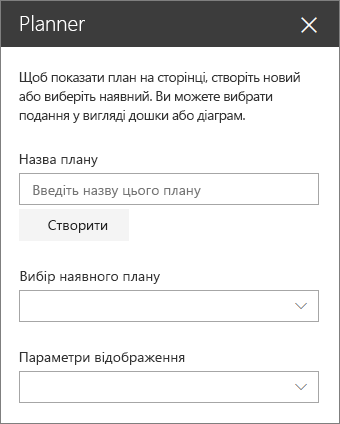
Якщо потрібно відобразити наявний план, виберіть план, який потрібно використовувати, у розділі Виберіть наявний план.
-
У розділі Відображення виберіть, чи потрібно відображати план на дошках або відстежувати перебіг виконання візуально в діаграмах.










